Pripojenie počítača Mac Commputer¶
Pripojenie pomocou aplikácie Nextcloud¶
Stiahnite si klientsku aplikáciu Nextcloud: https://nextcloud.com/install/
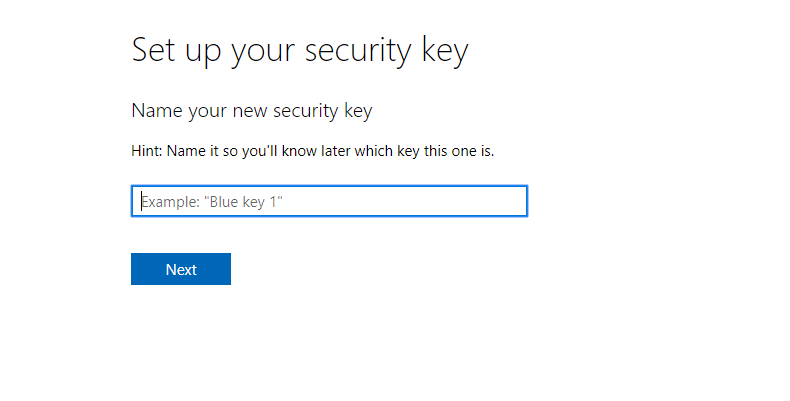
Po inštalácii kliknite na položku „Prihlásiť sa do služby Nextcloud“. Potom zadajte svoju doménu Nextcloud’s.
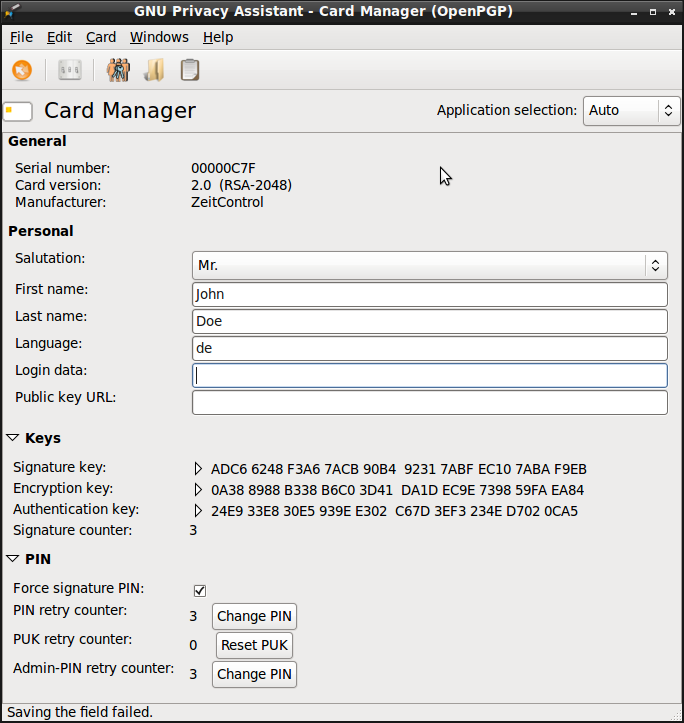
Zadajte svoje používateľské meno a heslo a kliknite na tlačidlo „Prihlásiť sa“.
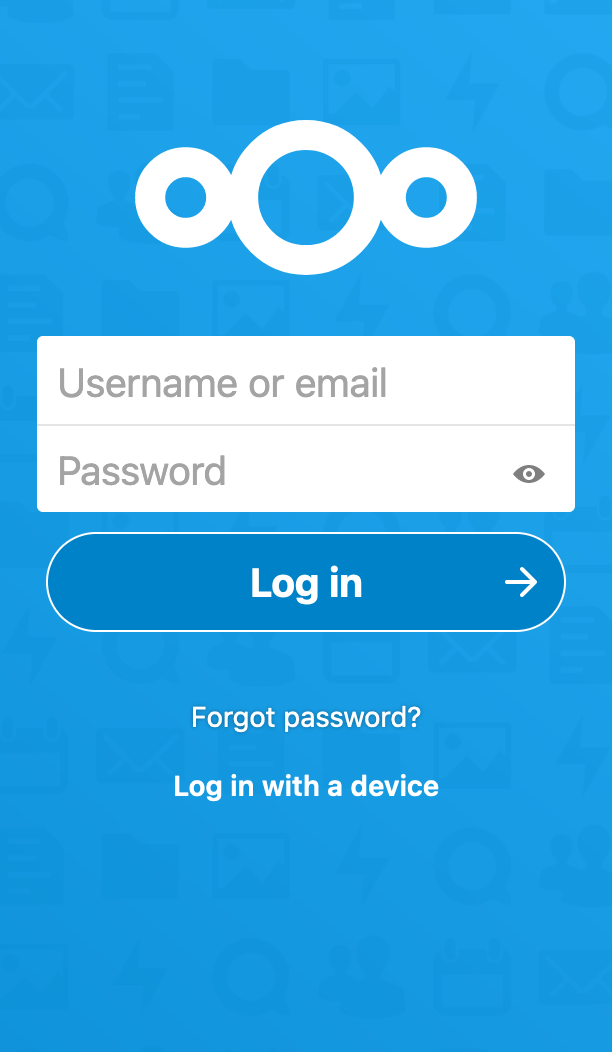
V zásobníku sa nachádza ikona Nextcloud, ktorá otvorí nastavenia aplikácie Nextcloud.
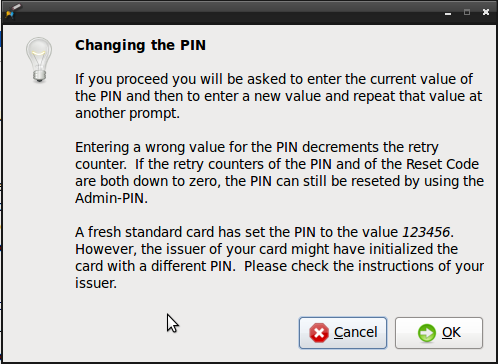
V Prieskumníkovi súborov teraz nájdete súbory inštancie služby Nextcloud.
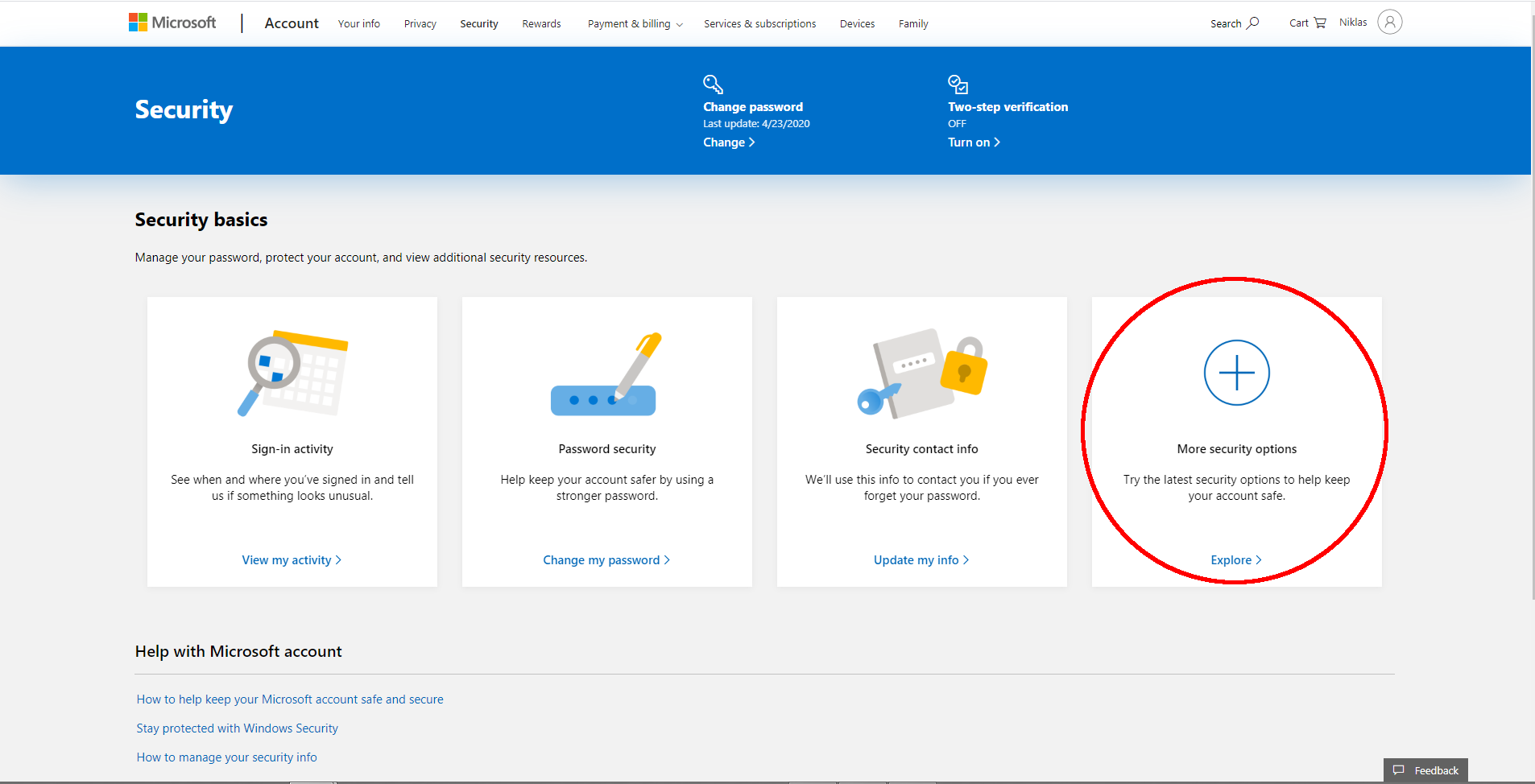
Pripojenie pomocou WebDAV¶
Varovanie
Objavili sa správy, že natívna podpora WebDAV v systéme Windows nie je dostatočne výkonná. Odporúčame používať aplikáciu Nextcloud (ako je opísané vyššie), aby sa dosiahol najlepší používateľský zážitok. Okrem toho si prečítajte Nextcloud’Windows WebDAV Known Problems.
Pridanie jednotky WebDAV pomocou ikony „Pridať sieťové umiestnenie“ v prieskumníkovi súborov‘. (Môžete tiež použiť „Mapovať sieťovú jednotku“ na zviazanie vášho Nextcloudu s jednotkou, napríklad Z:).
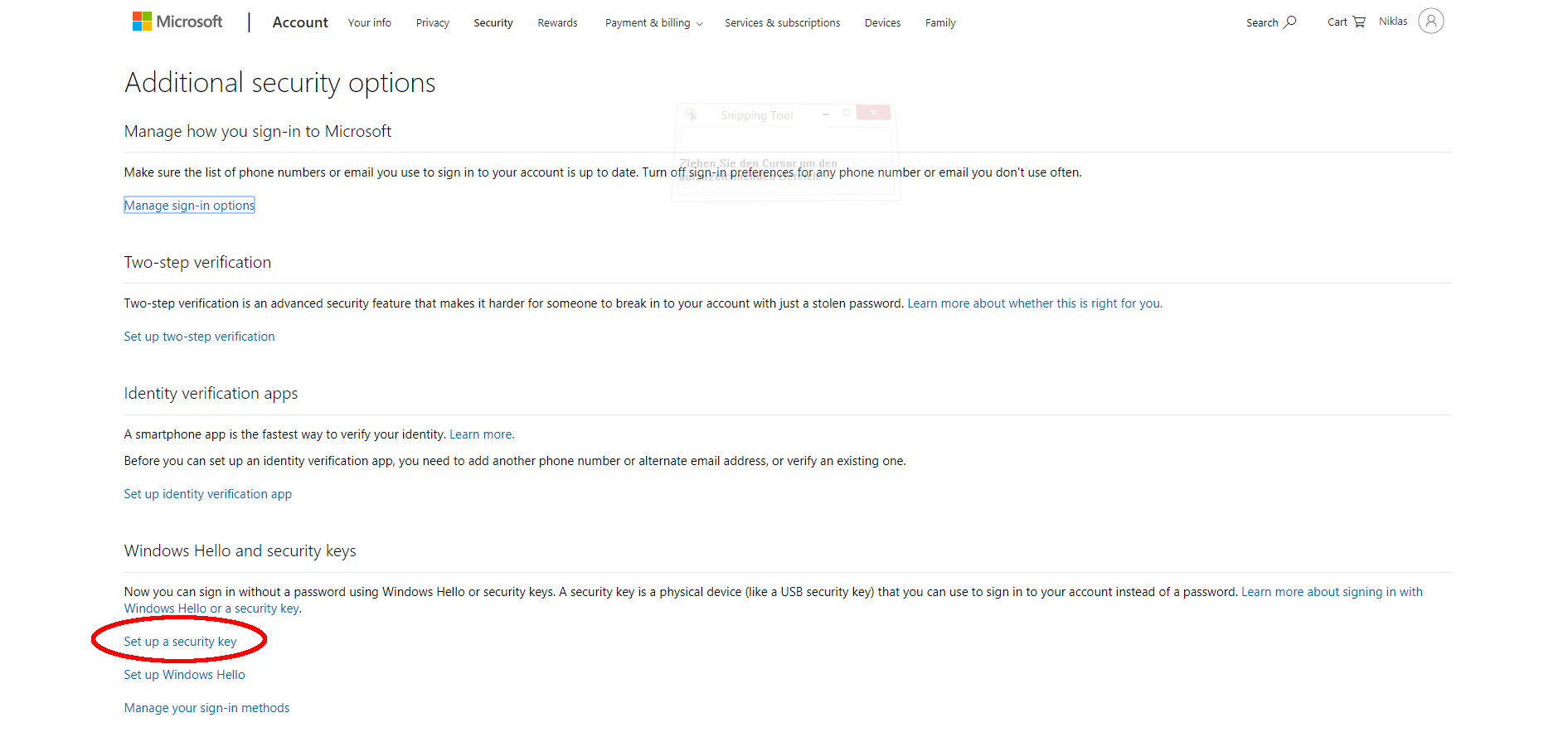
V nasledujúcom dialógovom okne zadajte úplnú adresu WebDAV vášho NextBoxu:
https://my.domain.tld/remote.php/dav/files/USERNAME. Nahraďte my.domain.tld svojou verejnou doménou NextBox’a USERNAME používateľským menom, ku ktorému sa chcete pripojiť.Do nasledujúceho okna vložte svoje úplné prihlasovacie údaje do služby Nextcloud, teda používateľské meno a heslo, ktoré používate na prihlásenie do služby Nextcloud.
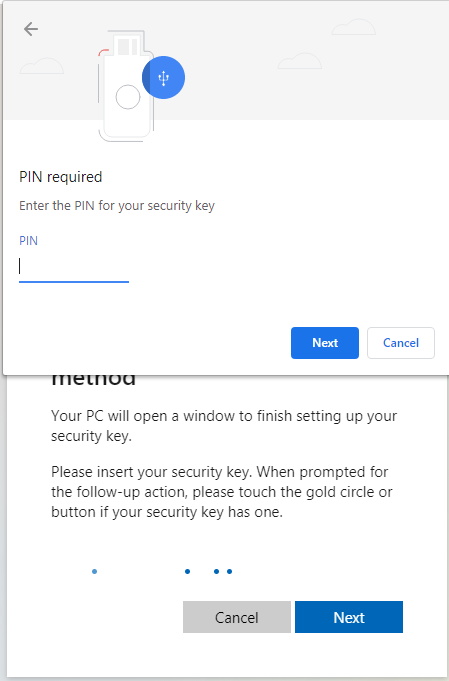
Teraz sú vaše súbory z inštancie služby Nextcloud prístupné prostredníctvom prieskumníka súborov.